auch bekannt als: Android Debug Bridge , ist ein Befehlszeilenprogramm, das die einfache Installation neuer Anwendungen und die Übertragung von Daten zwischen zwei Geräten erleichtert. Möchten Sie benutzerdefinierte ROMs oder ein neues Update auf Ihrem Smartphone installieren? In diesem Artikel erfahren Sie alles, was Sie über ADB Sideload wissen müssen und wie Sie damit ein ROM von Ihrem PC aus flashen können!
Was bedeutet ADB-Sideload?

Unter Android Debug Bridge versteht man den Prozess der Datenübertragung zwischen einem Smartphone und einem PC . Mit anderen Worten: Mit ADB Sideload können Sie mit einem einzigen Befehl eine kompatible Zip-Datei von einem Computer aus auf ein Android-Smartphone senden und installieren.
Bevor dies jedoch ordnungsgemäß funktioniert, müssen Sie Folgendes sicherstellen:
- Der Akkustand Ihres Android-Geräts liegt über 60 %
- Alle Treiber für Ihr Smartphone sind auf dem PC installiert (im Allgemeinen sind sie unter Windows 10 bereits vorhanden! Sie können sie jedoch jederzeit auf Ihrem Computer installieren, indem Sie das ADB-Tools-Paket herunterladen.)
- Die neueste Version des Android SDK Platform Tools- wurde heruntergeladen und erfolgreich auf Ihrem Laptop installiert
- Das USB -Debugging Ihres Laptops ist aktiviert. Und " Little Secret ", auch wenn Sie kein Update auf Ihrem Smartphone installieren möchten, empfehlen wir Ihnen, diesen aktiven Modus immer zu verlassen! In der Tat können Sie problemlos auf alle Optionen Ihres Handys zugreifen und Fehler und effektiv reparieren, die sich dort ergeben. 😉!
- Ihr Mobiltelefon ist über ein USB-Kabel sicher mit dem Computer verbunden. Du hast keins? Das ist genau das, was Sie brauchen:
Natürlich müssen Sie auch die Zip-Datei für Ihr Android-System herunterladen und installieren!
Wie verwende ich eine Zip-Datei mit ADB Sideload?

Um dies zu erreichen, befolgen Sie sorgfältig die folgenden Schritte:
Schritt 1: auf Ihrem Computer die neuesten Versionen von ADB und Fastboot
Schritt 2: Starten Sie Ihr Android -Smartphone im Wiederherstellungsmodus neu. Gehen Sie dazu zu Ihren mobilen Einstellungen. Suchen Sie nach der Option " Telefon ". Klicken Sie dann auf " Softwareinformationen mehrmals in einer Zeile auf " Versionsnummer der Entwicklermodus aktiviert wurde ".
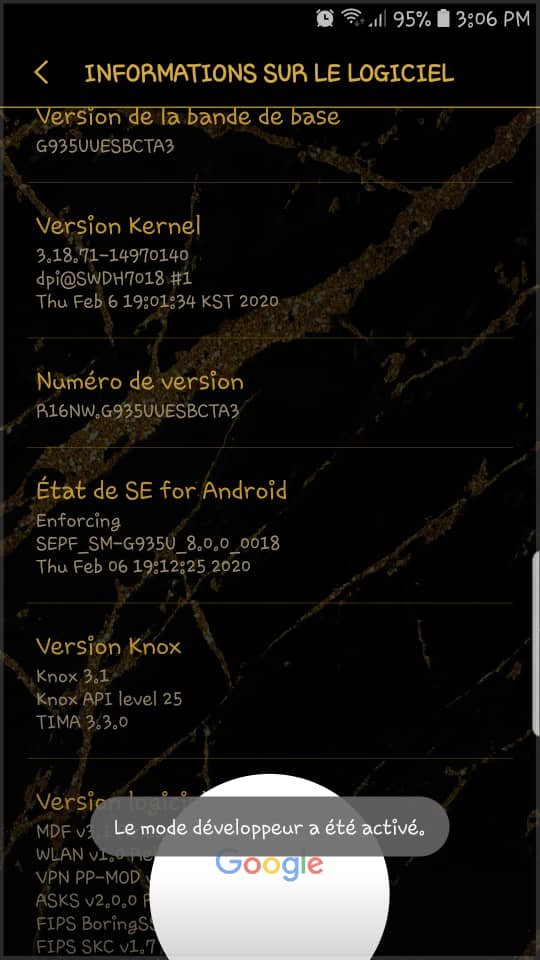
Schritt 3: Aktivieren Sie den Dubugway -Modus, wenn er noch nicht fertig wurde. dazu in Ihren Telefoneinstellungen und klicken Sie dann auf " Entwicklungsoption " in der Option " USB -Debugging " in der Liste und klicken Sie darauf, um sie zu aktivieren.
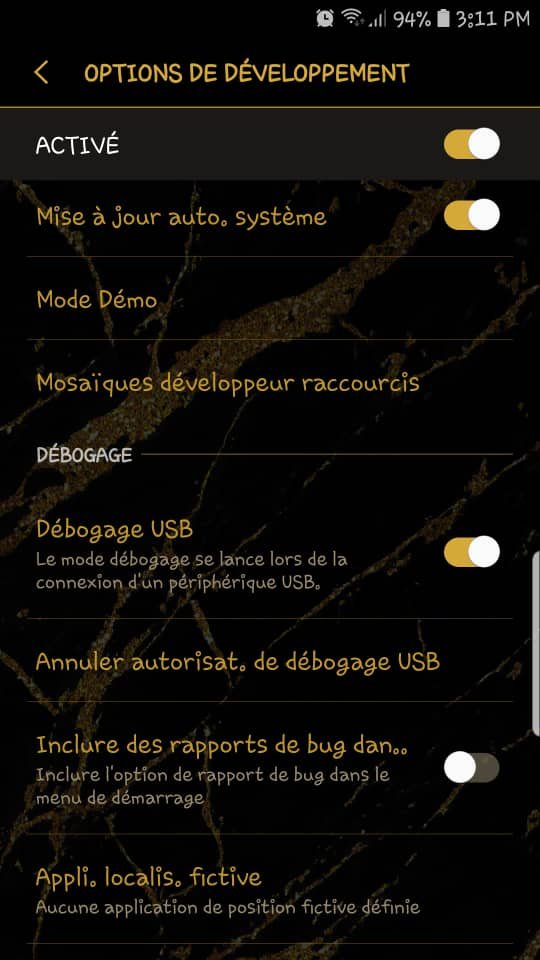
Schritt 4: Windows Computer und gehen Sie zu dem Ordner, in dem die ADB- und Fastboot-Dateien installiert sind.
Schritt 5: Halten Sie im Ordner den Finger auf der Maj -Schaltfläche, klicken Sie mit der rechten Maustaste auf einen leeren Speicherplatz und wählen Sie die Option " Öffnen Sie das PowerShell -Fenster hier ".
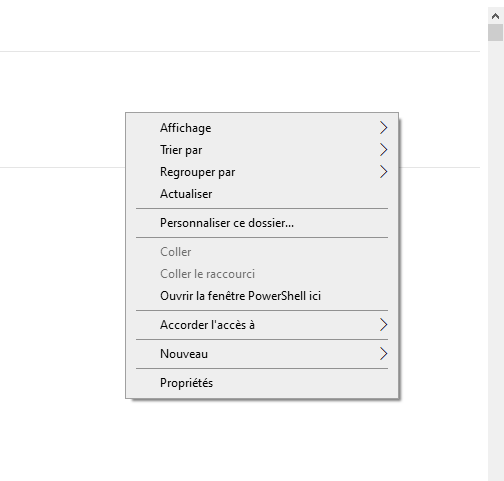
Dadurch können Sie tatsächlich auf den PowerShell-Befehl zugreifen!
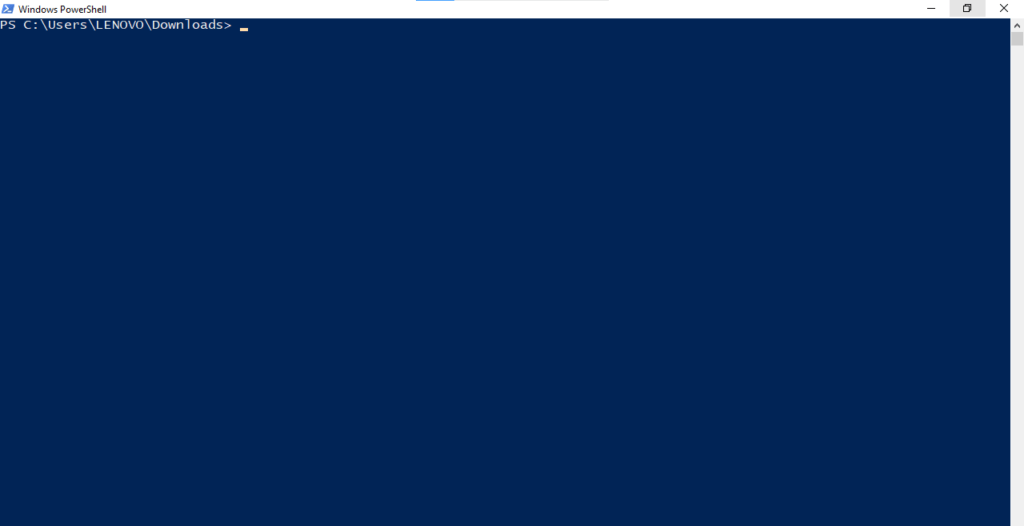
Warnung: Nach dem Öffnen von PowerShell unter windows 10 muss jeder Befehl wie folgt eingegeben werden: ./ Beispiel: ./adb
Schritt 6 : Geben Sie in PowerShell zunächst den Befehl ein:
ADB-Startserver
Danach
ADB-Geräte
um sicherzustellen, dass Ihr Android-Smartphone vom System erkannt wird.
Schritt 7: Geben Sie nach der Überprüfung den Befehl ein
ADB-Neustart-Wiederherstellung
Dadurch können Sie Ihr Mobiltelefon tatsächlich im Wiederherstellungsmodus neu starten!
Installieren Sie ein neues Android-Update?

So installieren Sie ein offizielles Android-Systemupdate auf Ihrem Smartphone:
- Wählen Sie die Option " Anwenden Sie das ADB -Update ".
- Geben Sie im PowerShell-Fenster den folgenden Befehl ein und ändern Sie ihn: adb sideload Wenn der Name der Zip-Datei, die Sie laden möchten, beispielsweise „ Custom-ROM.zip “ lautet, können Sie sie direkt wie folgt umbenennen:
adb sideload Custom-ROM.zip . Warten Sie, bis die Datei dauerhaft übertragen und installiert wurde
Starten Sie nun Ihr Smartphone neu
Installieren Sie ein benutzerdefiniertes ROM?

Für eine erfolgreiche Installation muss die Open-Source-Wiederherstellungssoftware TeamWin Recovery Project (TWRP), bei der es sich um eine benutzerdefinierte Wiederherstellung handelt, auf Ihrem Computer installiert sein.
Um TWRP zu installieren, laden Sie es zuerst über die offizielle Website !
Die Zip-Datei wird dann automatisch auf Ihr Android-Telefon übertragen.
Für ein besseres Verständnis dieses Tutorials empfehlen wir Ihnen, sich dieses sehr erklärende Video anzusehen:


![Multi-USB-Kabel, 3-in-1-Universal-Schnellkabel [1,2 m] Multi-Ladekabel USBC, geflochtenes Nylonkabel ...](https://tt-hardware.com/wp-content/plugins/aawp/public/assets/img/thumb-spacer.png)


